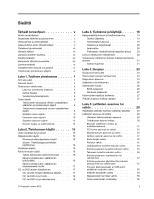Lenovo ThinkStation D30 (Finnish) User Guide
Lenovo ThinkStation D30 Manual
 |
View all Lenovo ThinkStation D30 manuals
Add to My Manuals
Save this manual to your list of manuals |
Lenovo ThinkStation D30 manual content summary:
- Lenovo ThinkStation D30 | (Finnish) User Guide - Page 1
ThinkStation Käyttöopas Konetyypit: 4223, 4228 ja 4229 - Lenovo ThinkStation D30 | (Finnish) User Guide - Page 2
Liite B "Huomioon otettavaa" sivulla 107. Ensimmäinen painos (huhtikuu 2012) © Copyright Lenovo 2012. RAJOITETTUJA OIKEUKSIA KOSKEVA HUOMAUTUS: Jos tiedot tai ohjelmisto toimitetaan General Services Administration (GSA) -sopimuksen ehtojen mukaisesti, niiden käyttöä, jäljentämistä ja luovuttamista - Lenovo ThinkStation D30 | (Finnish) User Guide - Page 3
DVD-levyn toisto 18 CD- tai DVD-levyn tallentaminen 18 © Copyright Lenovo 2012 Luku 3. Tietokone ja käyttäj 19 Helppokäyttötoiminnot ja Salasanojen käytt 26 BIOS-salasanat 26 Windows-salasanat . . . . 29 Tietokoneen kannen irrotus 30 Etuosan peitelevyn irrotus ja uudelleenasennus 31 PCI-kortin - Lenovo ThinkStation D30 | (Finnish) User Guide - Page 4
Salasanoja koskevat ohjeet 66 Power-On Password 66 Administrator Password BIOS -asetusohjelmaan 75 RAID-taltioiden luominen LSI MegaRAID BIOS -asetusohjelmassa 75 ii ThinkStation Käyttöopas RAID-taltioiden poistaminen LSI MegaRAID BIOS System Update - Lenovo Solution Center 99 Luku 12 - Lenovo ThinkStation D30 | (Finnish) User Guide - Page 5
101 Ohje ja tuki 101 Turvaohjeet ja takuutiedot 101 Lenovon Web-sivusto (http://www.lenovo.com/support) . . . . . 101 Lenovon tukisivusto 102 Tuki- ja huoltopalvelut 102 Ohjeiden ja vianmääritysohjelmien käyttö . . 102 Soitto tukipalveluun 102 Muiden palvelujen käytt 103 Lisäpalvelujen - Lenovo ThinkStation D30 | (Finnish) User Guide - Page 6
iv ThinkStation Käyttöopas - Lenovo ThinkStation D30 | (Finnish) User Guide - Page 7
, Turvaohjeet ja takuutiedot -julkaisun, voit noutaa sen Portable Document Format (PDF) -muodossa Lenovon® tukisivustosta osoitteessa http://www.lenovo.com/support. ThinkStation, Turvaohjeet ja takuutiedot- ja ThinkStation, Käyttöopas -julkaisujen muunkielisiä versioita on myös saatavilla Lenovon - Lenovo ThinkStation D30 | (Finnish) User Guide - Page 8
käytät jatkopistorasioita, kuormitus ei saa ylittää jatkopistorasian ottojännitettä. Jos sinulla on kuormitukseen, tehovaatimuksiin tai ottojännitteeseen liittyviä kysymyksiä, pyydä lisätietoja sähköasentajalta. vi ThinkStation Käyttöopas - Lenovo ThinkStation D30 | (Finnish) User Guide - Page 9
ä pölyä, tarkista myös tietokoneen sisäpuoli ja poista sinne kertynyt pöly myös jäähdytysrivoista, tuuletusaukoista ja tuulettimista. Sammuta tietokone ja irrota tietokoneen verkkojohto pistorasiasta aina © Copyright Lenovo 2012 vii - Lenovo ThinkStation D30 | (Finnish) User Guide - Page 10
äväksi kosteissa tiloissa. • Älä koske eristämättömiin puhelinkaapeleihin tai liittimiin, ellei puhelinkaapelia ole irrotettu verkosta. • Noudata varovaisuutta asentaessasi puhelinkaapeleita tai kytkiessäsi niitä uudelleen. viii ThinkStation Käyttöopas - Lenovo ThinkStation D30 | (Finnish) User Guide - Page 11
pistorasiasta ennen tietokoneen puhdistusta. Älä ruiskuta nestemäistä puhdistusainetta suoraan tietokoneeseen. Älä käytä herkästi syttyvää puhdistusainetta. Kostuta pehmeä kangas puhdistusaineella ja pyyhi sillä tietokoneen pinnat. © Copyright Lenovo 2012 ix - Lenovo ThinkStation D30 | (Finnish) User Guide - Page 12
x ThinkStation Käyttöopas - Lenovo ThinkStation D30 | (Finnish) User Guide - Page 13
Code Unbuffered Dual Inline Memory Module) -muistimoduulia tai DDR3 ECC RDIMM (Double Data Rate 3 Error Correction Code Registered Dual Inline Memory ävarusteena saatavaa kiintolevyasemien käyttöönottomoduulia tai ROC (Raid On Chip) -korttia) • SATA (Serial äinen kaiutin © Copyright Lenovo 2012 1 - Lenovo ThinkStation D30 | (Finnish) User Guide - Page 14
Intel-piirisarjallisten emolevyjen SATA- tai SAS RAID 0, 1, 5 ja 10 -ryhmiä. -BIOS (SM BIOS) ja järjestelmänhallintaohjelmat Järjestelmänhallinnan BIOS- -palvelu sisältää ohjainlaajennuksia Windows Driver Model -ohjaimelle. Palvelun avulla kä ja kahdeksan takalevyssä) 2 ThinkStation Käyttöopas - Lenovo ThinkStation D30 | (Finnish) User Guide - Page 15
tai käytöstä poisto • Computrace Agent -ohjelmisto upotettuna laiteohjelmistoon • Kannen avauksen tunnistuskytkin (vaihtelee malleittain) • Käynnistyssalasana (Power-On Password, POP), pääkäyttäjän salasana ja kiintolevyaseman salasana, joiden avulla estetään tietokoneen luvaton käyttö • Käynnistysj - Lenovo ThinkStation D30 | (Finnish) User Guide - Page 16
yhteensopivuuden varmennus tai testaus on ollut meneillään tämän julkaisun valmistumishetkellä. Lenovo saattaa tämän julkaisun valmistumisen jälkeen todeta myös muiden käyttöjä Web-sivustoon voit selvittää, onko käyttöjärjestelmän yhteensopivuus varmennettu tai testattu. 4 ThinkStation Käyttöopas - Lenovo ThinkStation D30 | (Finnish) User Guide - Page 17
suojaustilan sekä tukitiedot ja vinkit järjestelmän mahdollisimman tehokkaaseen käyttöön. Lisätietoja on kohdassa "Lenovo Solution Center" sivulla 99. Lenovo Welcome Lenovo Welcome -ohjelman avulla voit tutustua tietokoneen ominaisuuksiin. Ohjelma myös opastaa toteuttamaan joitakin tärkeitä asennus - Lenovo ThinkStation D30 | (Finnish) User Guide - Page 18
www.lenovo.com/support. PDF-asiakirjoja sekä kohdistaa niihin hakuja. Virustentorjuntaohjelmisto Tietokoneen mukana on toimitettu virustentorjuntaohjelma, jonka avulla voit etsiä ja poistaa viruksia. Lenovo toimittaa kiintolevyasemassa virustentorjuntaohjelmiston täydellisen version, jolla on 30 - Lenovo ThinkStation D30 | (Finnish) User Guide - Page 19
Kuva 1. Etuosan vastakkeet, säätimet ja merkkivalot 1 Optisen aseman painike 2 USB 2.0 -vastake 3 Mikrofonivastake 4 Kuulokevastake 5 USB 2.0 -vastake 6 1394-liitäntä (joissakin malleissa) 7 Virtakytkin 8 Virran merkkivalo 9 Kiintolevyaseman toiminnan merkkivalo Luku 1. Tuotteen yleiskuvaus 7 - Lenovo ThinkStation D30 | (Finnish) User Guide - Page 20
laitteen, joka käyttää DisplayPort-vastaketta. Käytetään näytön liittämiseen DVI (Digital Video Interface) -kaapelilla. Tukee myös VGA-näyttöä lisävarusteena saatavan DVI->VGA-sovittimen kautta. 8 ThinkStation Käyttöopas - Lenovo ThinkStation D30 | (Finnish) User Guide - Page 21
liittää useita USB-laitteita. Sisäisten osien sijainti Kuva 3 "Osien sijainti" sivulla 9 näyttää osien sijainnin tietokoneessa. Tietokoneen kannen irrotusohjeet ovat kohdassa "Tietokoneen kannen irrotus" sivulla 30. Luku 1. Tuotteen yleiskuvaus 9 - Lenovo ThinkStation D30 | (Finnish) User Guide - Page 22
äähdytyksen vastake 6 Suorittimen 2 tuulettimen vastake 7 Suorittimen 1 muistipaikka 1 (DIMM1) 8 Suorittimen 1 muistipaikka 5 (DIMM5) 29 Lisävirtalähteen vastake 30 12 V:n virtavastake 31 SATA-portti 2 32 SATA-portti 1 33 Kiintolevyaseman vastake 5 34 Kiintolevyaseman vastake 4 35 Kiintolevyaseman - Lenovo ThinkStation D30 | (Finnish) User Guide - Page 23
9 Suorittimen 1 muistipaikka 2 (DIMM2) 10 Suorittimen 1 muistipaikka 6 (DIMM6) 11 Suorittimen 1 12 V:n virtavastake 12 Mikrosuoritin 1 13 Suorittimen 1 tuulettimen vastake 14 Suorittimen 1 muistipaikka 8 (DIMM8) 15 Suorittimen 1 muistipaikka 4 (DIMM4) 16 Suorittimen 1 muistipaikka 7 (DIMM7) 17 - Lenovo ThinkStation D30 | (Finnish) User Guide - Page 24
" sivulla 12 näyttää asemapaikkojen sijainnit. Kuva 5. Asemapaikkojen sijainti 1 Asemapaikka optiselle asemalle 1-3 (jotkin mallit, joihin on asennettu optiset asemat) 2 Asemapaikka kortinlukijalle 3 Asemapaikka kiintolevyasemalle 1-5 (kiintolevyasemat asennettuina) 12 ThinkStation Käyttöopas - Lenovo ThinkStation D30 | (Finnish) User Guide - Page 25
Koneen tyyppi- ja mallimerkintä Koneen tyyppi- ja mallimerkintä helpottaa tietokoneen tunnistamista. Kun otat yhteyttä Lenovon tukipalveluun, tukihenkilöt tunnistavat tietokoneesi koneen tyyppi- ja mallitietojen perusteella. Tämän ansiosta he voivat tarjota sinulle nopeampaa palvelua. Seuraavassa on - Lenovo ThinkStation D30 | (Finnish) User Guide - Page 26
14 ThinkStation Käyttöopas - Lenovo ThinkStation D30 | (Finnish) User Guide - Page 27
? Käyttöoppaan muunkieliset versiot on saatavilla Lenovon tukipalvelujen verkkosivustossa osoitteessa http://www.lenovo.com/ThinkStationUserGuides. Missä elvytystietolevyt ovat? Lenovo tarjoaa ohjelman, jonka avulla voidaan luoda elvytystietolevyjä. Lisätietoja elvytystietolevyjen luomisesta on - Lenovo ThinkStation D30 | (Finnish) User Guide - Page 28
säätää Windowsin tehtäväpalkin oikeassa alakulmassa olevan äänenvoimakkuuskuvakkeen avulla. Voit säätää äänenvoimakkuutta napsauttamalla äänenvoimakkuuskuvaketta ja vetämällä liukusäädintä ylös tai alas. Voit vaimentaa äänet valitsemalla 16 ThinkStation Käyttöopas - Lenovo ThinkStation D30 | (Finnish) User Guide - Page 29
-asema. DVD-asemat käyttävät yleisiä 12 cm:n CD- tai DVD-levyjä. Jos tietokoneessa on DVD-asema, tämän aseman avulla voidaan lukea DVD-ROM-, DVD-R-, DVD-RAM- ja DVD-RW-levyjä ja kaikenlaisia CD-levyjä, kuten CD-ROM-, CD-RW- ja CD-R-levyjä sekä CD-äänilevyjä. Jos tietokoneessa on tallentava DVD-asema - Lenovo ThinkStation D30 | (Finnish) User Guide - Page 30
CD- tai DVD-levyn seuraavasti: 1. Valitse Käynnistä ➙ Kaikki ohjelmat ➙ Corel DVD MovieFactory Lenovo Edition. 2. Noudata näyttöön tulevia ohjeita. Lisätietoja Corel DVD MovieFactory -ohjelman käytöst avulla. Lisätietoja on seuraavassa jaksossa: "Ohje ja tuki" sivulla 101. 18 ThinkStation Käyttöopas - Lenovo ThinkStation D30 | (Finnish) User Guide - Page 31
muodossa. Jotkin apuohjelmat sisältyvät käyttöjärjestelmään, toisia voi hankkia jälleenmyyjiltä tai Internetin välityksellä osoitteesta http://www.lenovo.com/healthycomputing. Työtilan järjestely Jotta tietokoneen käyttö sujuisi mahdollisimman tehokkaasti, järjestä sekä käyttämäsi laitteisto ett - Lenovo ThinkStation D30 | (Finnish) User Guide - Page 32
" sivulla vi. Lenovo-tietokoneen rekisteröinti Voit rekisteröidä tietokoneen osoitteessa http://www.lenovo.com/register. Tee Kun rekisteröit tietokoneen, antamasi tiedot tallennetaan tietokantaan, jonka avulla Lenovo voi ottaa sinuun yhteyden ongelmatilanteissa. Tämän lisäksi joissakin maissa - Lenovo ThinkStation D30 | (Finnish) User Guide - Page 33
käytettiin aiemmin, tietokoneeseen on ostettava sähköpistokkeen sovittimet tai uudet virtajohdot. Voit tilata virtajohtoja suoraan Lenovolta. Lisätietoja virtajohdosta ja osanumeroista on osoitteessa http://www.lenovo.com/powercordnotice. Luku 3. Tietokone ja käyttäjä 21 - Lenovo ThinkStation D30 | (Finnish) User Guide - Page 34
22 ThinkStation Käyttöopas - Lenovo ThinkStation D30 | (Finnish) User Guide - Page 35
luvattoman käsittelyn lukitsemalla tietokoneen kannen. Tietokoneen kannessa on valmiina suojalukko 1 . Kannen avaimet 2 on kiinnitetty koneen takaosaan. Säilytä avaimia turvallisessa paikassa, kun et tarvitse niitä. © Copyright Lenovo 2012 23 - Lenovo ThinkStation D30 | (Finnish) User Guide - Page 36
Kuva 7. Tietokoneen kannen lukitseminen Riippulukon asennus Tietokoneessa on riippulukkolenkki, johon voi asentaa tietokoneen kannen irrotuksen estävän riippulukon. 24 ThinkStation Käyttöopas - Lenovo ThinkStation D30 | (Finnish) User Guide - Page 37
Kuva 8. Riippulukon asennus Luku 4. Suojaus 25 - Lenovo ThinkStation D30 | (Finnish) User Guide - Page 38
http://www.lenovo.com/support. Kuva BIOS-järjestelmän avulla. BIOS-salasanat BIOS Setup Utility -ohjelmassa voit määrittää salasanoja, jotka suojaavat tietokonetta ja tietoja luvattomalta käytöltä. Ohjelmassa voi määrittää seuraavat salasanat: • Power ätietoja on kohdassa "Power-On Password" sivulla - Lenovo ThinkStation D30 | (Finnish) User Guide - Page 39
, jonka avulla voit etsiä ja poistaa viruksia ja suojata tietokoneen viruksilta. Lenovo toimittaa tietokoneessa virustentorjuntaohjelmiston täydellisen version, johon sinulla on 30 päivän maksuton käyttöoikeus. 30 päivän jälkeen käyttöoikeus on uusittava, jotta saat jatkossa päivityksi - Lenovo ThinkStation D30 | (Finnish) User Guide - Page 40
28 ThinkStation Käyttöopas - Lenovo ThinkStation D30 | (Finnish) User Guide - Page 41
merkkivalojen sijainti" sivulla 6 ja kohdasta "Tietokoneen takaosassa olevien vastakkeiden sijainti" sivulla 8. Asenna sitten laite ja mahdolliset ohjelmat tai ajurit oheislaitteen mukana toimitettujen ohjeiden mukaisesti. © Copyright Lenovo 2012 29 - Lenovo ThinkStation D30 | (Finnish) User Guide - Page 42
lukitseminen" sivulla 23 ja kohta "Vaijerilukon kiinnittäminen" sivulla 26. 5. Avaa kannen salpa 1 ja irrota kansi. Laske kansi tasaiselle alustalle. Kuva 10. Tietokoneen kannen irrotus 30 ThinkStation Käyttöopas - Lenovo ThinkStation D30 | (Finnish) User Guide - Page 43
: 1. Katkaise tietokoneesta virta ja irrota kaikki verkkojohdot pistorasioista. 2. Irrota tietokoneen kansi. Katso kohta "Tietokoneen kannen irrotus" sivulla 30. 3. Irrota etuosan peitelevy vapauttamalla vasemmassa reunassa olevat kaksi muovista pidikettä ja kääntämällä peitelevyä ulospäin. Kuva 11 - Lenovo ThinkStation D30 | (Finnish) User Guide - Page 44
verkkojohdot pistorasioista. 2. Irrota tietokoneen kansi. Katso kohta "Tietokoneen kannen irrotus" sivulla 30. 3. Avaa PCI-kortin kiinnityspidike nostamalla pidikettä ja kääntämällä se ulos tartu asennettuna olevaan korttiin kiinni ja vedä se varovasti irti korttipaikasta. 32 ThinkStation Käyttöopas - Lenovo ThinkStation D30 | (Finnish) User Guide - Page 45
Kuva 13. PCI-kortin irrotus. Huomautuksia: a. Kortti voi olla tiukasti kiinni korttipaikassa. Kääntele tarvittaessa korttia pienin liikkein varovasti edestakaisin, jotta se irtoaa korttipaikasta. Luku 5. Laitteiden asennus tai vaihto 33 - Lenovo ThinkStation D30 | (Finnish) User Guide - Page 46
tai yritä korjaustoimia, ennen kuin olet lukenut huolellisesti tietokoneen mukana toimitetun "Tärkeät turvaohjeet" sivulla v -julkaisun. Tämä jakso sisältää muistimoduulin asennus- ja vaihto-ohjeet. VAROITUS: 34 ThinkStation Käyttöopas - Lenovo ThinkStation D30 | (Finnish) User Guide - Page 47
tietokoneesta virta ja irrota kaikki verkkojohdot pistorasioista. 2. Irrota tietokoneen kansi. Katso kohta "Tietokoneen kannen irrotus" sivulla 30. 3. Aseta tietokone kyljelleen, jotta pääset helpommin käsiksi emolevyyn. 4. Paikanna muistivastakkeet. Katso kohta "Emolevyn osien sijainti" sivulla - Lenovo ThinkStation D30 | (Finnish) User Guide - Page 48
ä muistimoduuli varovasti irti muistivastakkeesta. Kuva 15. Muistimoduulin irrotus. • Jos olet asentamassa muistimoduulia, avaa sen muistivastakkeen kiinnityspidikkeet, johon haluat asentaa muistimoduulin. Kuva 16. Kiinnityspidikkeiden avaus. 36 ThinkStation Käyttöopas - Lenovo ThinkStation D30 | (Finnish) User Guide - Page 49
9. Aseta uusi muistimoduuli muistivastakkeen yläpuolelle. Varmista, että muistimoduulin kohdistusura 1 on kohdakkain emolevyn vastakkeessa olevan ohjausulokkeen 2 kanssa. Paina muistimoduulia suoraan alaspäin vastakkeeseen, kunnes pidikkeet sulkeutuvat. Kuva 17. Muistimoduulin asennus. 10. Asenna - Lenovo ThinkStation D30 | (Finnish) User Guide - Page 50
pistorasioista. 2. Irrota tietokoneen kansi. Katso kohta "Tietokoneen kannen irrotus" sivulla 30. 3. Irrota etuosan peitelevy. Katso kohta "Etuosan peitelevyn irrotus ja uudelleenasennus" sivulla uuden optisen aseman kylkeen. Kuva 20. Optisen aseman pidikkeen asennus. 38 ThinkStation Käyttöopas - Lenovo ThinkStation D30 | (Finnish) User Guide - Page 51
7. Liu'uta uutta optista asemaa asemapaikkaan tietokoneen etupuolelta, kunnes asema napsahtaa paikalleen. Kuva 21. Optisen aseman asennus 8. Kytke liitäntä- ja virtakaapeli uuteen optiseen asemaan. Kuva 22. Optisen aseman kytkentä. 9. Aseta etuosan peitelevy takaisin paikalleen. Katso kohta "Etuosan - Lenovo ThinkStation D30 | (Finnish) User Guide - Page 52
2. Irrota tietokoneen kansi. Katso kohta "Tietokoneen kannen irrotus" sivulla 30. 3. Irrota etuosan peitelevy. Katso kohta "Etuosan peitelevyn irrotus ja 10. 6. Irrota kortinlukija rungosta painamalla sinisestä kiinnityspidikkeestä 1 . Kuva 23. Kortinlukijan irrotus 40 ThinkStation Käyttöopas - Lenovo ThinkStation D30 | (Finnish) User Guide - Page 53
7. Asenna kortinlukijan kiinnike uuden kortinlukijan reunaan. Kuva 24. Kortinlukijan kiinnikkeen asennus 8. Liu'uta kiinnikkeessä oleva kortinlukija kortinlukijan asemapaikkaan niin, että se napsahtaa paikalleen. Kuva 25. Kortinlukijan asennus. 9. Liitä kortinlukulaitteen kaapeli takaisin emolevyyn. - Lenovo ThinkStation D30 | (Finnish) User Guide - Page 54
ätietoja pariston vaihdosta ja hävityksestä on julkaisun "ThinkStation, Turvaohjeet ja takuutiedot" kohdassa Litiumparistoon liittyvä huomautus. . 2. Irrota tietokoneen kansi. Katso kohta "Tietokoneen kannen irrotus" sivulla 30. 3. Paikanna paristo. Katso kohta "Emolevyn osien sijainti" sivulla 10. - Lenovo ThinkStation D30 | (Finnish) User Guide - Page 55
tietokoneesta virta ja irrota kaikki verkkojohdot pistorasioista. 2. Irrota tietokoneen kansi. Katso kohta "Tietokoneen kannen irrotus" sivulla 30. 3. Aseta tietokone kyljelleen, jotta pääset helpommin käsiksi emolevyyn. 4. Paikanna vaihdettava jäähdytyslevy-tuuletinmoduuli. Tietokoneessa on kaksi - Lenovo ThinkStation D30 | (Finnish) User Guide - Page 56
ä jotakin muuta laitetta, siirry kyseistä laitetta käsittelevään kohtaan. • Voit tehdä asennuksen tai vaihdon valmiiksi toteuttamalla seuraavassa jaksossa kuvatut toimet: "Osien asennuksen viimeistely" sivulla 55. 44 ThinkStation Käyttöopas - Lenovo ThinkStation D30 | (Finnish) User Guide - Page 57
tietokoneesta virta ja irrota kaikki verkkojohdot pistorasioista. 2. Irrota tietokoneen kansi. Katso kohta "Tietokoneen kannen irrotus" sivulla 30. 3. Irrota kiintolevyaseman tuuletinmoduulin kaapeli emolevystä. Katso kohta "Emolevyn osien sijainti" sivulla 10. 4. Irrota kaikki sellaiset osat - Lenovo ThinkStation D30 | (Finnish) User Guide - Page 58
tietokoneen kansi. Katso kohta "Tietokoneen kannen irrotus" sivulla 30. 3. Paikanna takaosan tuuletinmoduuli. Katso kohta "Sisäisten takaosan tuuletinmoduulissa on mukana neljä uutta kumikiinnikettä. Kuva 30. Takaosan tuuletinmoduulin irrotus 6. Asenna uusi takaosan tuuletinmoduuli kohdistamalla - Lenovo ThinkStation D30 | (Finnish) User Guide - Page 59
Kuva 31. Takaosan tuuletinmoduulin asennus. 7. Liitä takaosan tuuletinmoduulin kaapeli emolevyssä olevaan järjestelmän tuulettimen vastakkeeseen. Jatkotoimet: • Jos haluat käsitellä jotakin muuta laitetta, siirry kyseistä laitetta käsittelevään kohtaan. • Voit tehdä asennuksen tai vaihdon valmiiksi - Lenovo ThinkStation D30 | (Finnish) User Guide - Page 60
pistorasioista. 2. Irrota tietokoneen kansi. Katso kohta "Tietokoneen kannen irrotus" sivulla 30. 3. Paikanna kiintolevyasema. Katso kohta "Sisäisten asemien sijainti" sivulla . Kiintolevyaseman irrotus 6. Taivuta pidikettä reunoista ja irrota kiintolevyasema pidikkeestä. 48 ThinkStation Käyttöopas - Lenovo ThinkStation D30 | (Finnish) User Guide - Page 61
7. Aseta uusi kiintolevyasema pidikkeeseen taivuttamalla pidikettä ja kohdistamalla sen nastat 1 , 2 , 3 ja 4 vastaaviin kiintolevyaseman reikiin. Älä koske kiintolevyaseman pohjassa olevaan piirilevyyn 5 . Kuva 33. Kiintolevyaseman asennus pidikkeeseen. Huomautus: Jos vaihdat tai asennat 2,5- - Lenovo ThinkStation D30 | (Finnish) User Guide - Page 62
, liitäntäkaapelit ja virtakaapelit on liitettävä SAS->SATA-sovittimeen ennen niiden liittämistä kiintolevyasemaan. Kuva 36. SAS-kaapelien liittäminen SAS->SATA-sovittimeen 50 ThinkStation Käyttöopas - Lenovo ThinkStation D30 | (Finnish) User Guide - Page 63
Katkaise tietokoneesta virta ja irrota kaikki verkkojohdot pistorasioista. 2. Irrota tietokoneen kansi. Katso kohta "Tietokoneen kannen irrotus" sivulla 30. 3. Avaa PCI-kortin kiinnityspidike nostamalla. Katso Kuva 12 "PCI-kortin kiinnityspidikkeen avaaminen" sivulla 32. 4. Irrota kiintolevyaseman - Lenovo ThinkStation D30 | (Finnish) User Guide - Page 64
: 1. Katkaise tietokoneesta virta ja irrota kaikki verkkojohdot pistorasioista. 2. Irrota tietokoneen kansi. Katso kohta "Tietokoneen kannen irrotus" sivulla 30. 3. Irrota etuosan peitelevy. Katso kohta "Etuosan peitelevyn irrotus ja uudelleenasennus" sivulla 31. 52 ThinkStation Käyttöopas - Lenovo ThinkStation D30 | (Finnish) User Guide - Page 65
4. Paikanna etulevyn äänivastakkeet ja USB-portit sisältävä moduuli. Katso kohta "Sisäisten osien sijainti" sivulla 9. 5. Irrota etulevyn äänivastakkeet ja USB-portit sisältävän moduulin kaapelit emolevystä. Katso kohta "Emolevyn osien sijainti" sivulla 10. Huomautus: Kun irrotat kaapeleita - Lenovo ThinkStation D30 | (Finnish) User Guide - Page 66
pistorasioista. 2. Irrota tietokoneen kansi. Katso kohta "Tietokoneen kannen irrotus" sivulla 30. 3. Paikanna sisäisen kaiuttimen liitäntä ja irrota sisäisen kaiuttimen • Jos haluat käsitellä jotakin muuta laitetta, siirry kyseistä laitetta käsittelevään kohtaan. 54 ThinkStation Käyttöopas - Lenovo ThinkStation D30 | (Finnish) User Guide - Page 67
• Voit tehdä asennuksen tai vaihdon valmiiksi toteuttamalla seuraavassa jaksossa kuvatut toimet: "Osien asennuksen viimeistely" sivulla 55. Näppäimistön tai hiiren vaihto Huomio: Älä avaa tietokonetta tai yritä korjaustoimia, ennen kuin olet lukenut huolellisesti tietokoneen mukana toimitetun "Tärke - Lenovo ThinkStation D30 | (Finnish) User Guide - Page 68
päivän kuluttua osan saapumisesta. Laiteajurien hankinta Voit noutaa muiden käyttöjärjestelmien kuin esiasennetun käyttöjärjestelmän laiteajurit Web-osoitteesta http://www.lenovo.com/support. Laiteajurien asennusohjeet ovat ajurien mukana toimitetuissa README-tiedostoissa. 56 ThinkStation Käyttöopas - Lenovo ThinkStation D30 | (Finnish) User Guide - Page 69
ältämät elvytykseen liittyvät tiedot koskevat vain tietokoneita, joihin on asennettu Rescue and Recovery- tai Product Recovery -ohjelma. Jos Lenovo ThinkVantage Tools -ohjelman Parannetut varmistuskopiointi- ja palautusominaisuudet -kuvake on himmeä, se tarkoittaa, että Rescue and Recovery -ohjelma - Lenovo ThinkStation D30 | (Finnish) User Guide - Page 70
and Recovery -ohjelman avulla Windows 7 -käyttöjärjestelmässä seuraavasti: 1. Napsauta Windowsin työpöydällä Käynnistä ➙ Kaikki ohjelmat ➙ Lenovo ThinkVantage Tools ➙ Parannetut varmistuskopiointi- ja palautusominaisuudet. Kuvaruutuun tulee Rescue and Recovery -ohjelma. 58 ThinkStation Käyttöopas - Lenovo ThinkStation D30 | (Finnish) User Guide - Page 71
Recovery -ohjelman avulla Windows 7 -käyttöjärjestelmässä seuraavasti: 1. Napsauta Windowsin työpöydällä Käynnistä ➙ Kaikki ohjelmat ➙ Lenovo ThinkVantage Tools ➙ Parannetut varmistuskopiointi- ja palautusominaisuudet. Kuvaruutuun tulee Rescue and Recovery -ohjelma. 2. Napsauta Rescue and Recovery - Lenovo ThinkStation D30 | (Finnish) User Guide - Page 72
Napsauta Windowsin työpöydällä Käynnistä ➙ Kaikki ohjelmat ➙ Lenovo ThinkVantage Tools ➙ Parannetut varmistuskopiointi- ja palautusominaisuudet. Kuvaruutuun tulee Rescue pelastamistietovälineen tietolevyn avulla, käytä pelastamistietovälinettä seuraavien ohjeiden mukaan: 60 ThinkStation Käyttöopas - Lenovo ThinkStation D30 | (Finnish) User Guide - Page 73
jakso sisältää esiasennettujen sovellusten uudelleenasennusohjeet. Voit asentaa Lenovo-tietokoneeseen esiasennetut sovellukset uudelleen seuraavasti: 1. Käynnistä Käynnistä tietokone. 2. Siirry hakemistoon C:\SWTOOLS. 3. Avaa DRIVERS-kansio. Tässä kansiossa on useita alikansioita, jotka on nimetty - Lenovo ThinkStation D30 | (Finnish) User Guide - Page 74
" sivulla 61. Elvytykseen liittyvien ongelmien ratkaisu Jos Rescue and Recovery -työtilan tai Windows-ympäristön aloitus ei onnistu, voit tehdä jonkin seuraavista toimista: 62 ThinkStation Käyttöopas - Lenovo ThinkStation D30 | (Finnish) User Guide - Page 75
• Käynnistää Rescue and Recovery -työtilan pelastamistietovälineen avulla. Katso kohta "Pelastamistietovälineen luonti ja käyttö" sivulla 60. • Käytä elvytystietovälineitä, jos kaikki muut elvytysmenetelmät ovat epäonnistuneet ja kiintolevyasema on tarpeen palauttaa tehdasasetusten mukaiseksi. Katso - Lenovo ThinkStation D30 | (Finnish) User Guide - Page 76
64 ThinkStation Käyttöopas - Lenovo ThinkStation D30 | (Finnish) User Guide - Page 77
-ohjelman aloitus" sivulla 65. Noudata sitten kuvaruutuun tulevia ohjeita. Voit selata BIOS-valikon vaihtoehtoja näppäimistön ja hiiren avulla. Kunkin näytön alareunassa nä ytöltä. Ohjelmassa voi määrittää seuraavat salasanat: • Power-On Password • Administrator Password • Hard Disk Password - Lenovo ThinkStation D30 | (Finnish) User Guide - Page 78
Utility -ohjelman päävalikosta Security-vaihtoehto. 3. Valitse salasanan lajin mukaan vaihtoehto Set Power-On Password, Set Administrator Password tai Hard Disk Password. 4. Voit asettaa, vaihtaa Lisätietoja on seuraavassa jaksossa: "Salasanoja koskevat ohjeet" sivulla 66. 66 ThinkStation Käyttöopas - Lenovo ThinkStation D30 | (Finnish) User Guide - Page 79
kansi. Katso kohta "Tietokoneen kannen irrotus" sivulla 30. 3. Paikanna emolevyssä oleva CMOS-muistin tyhjennyksen ja tietojen avulla voidaan estää tai sallia seuraavien laitteiden käyttö: USB Configuration SATA Configuration Tämän asetuksen avulla voidaan USB-portti ottaa käyttöön tai poistaa kä - Lenovo ThinkStation D30 | (Finnish) User Guide - Page 80
käynnistetään määritettynä ajankohtana. Voit ottaa hälytyskäynnistyksen käyttöön seuraavasti: 1. Aloita Setup Utility -ohjelma. 2. Valitse Setup Utility -ohjelman päävalikosta Power ➙ Automatic Power On ja paina Enter-näppäintä. 3. Valitse Wake Up on Alarm ja paina Enter-näppäintä. Noudata sitten - Lenovo ThinkStation D30 | (Finnish) User Guide - Page 81
Virrankatkoksen jälkeen -toiminnon käyttöön seuraavasti: 1. Aloita Setup Utility -ohjelma. 2. Valitse Setup Utility -ohjelman päävalikosta Power ➙ After Power Loss ja paina Enter-näppäintä. 3. Valitse Power On ja paina Enter-näppäintä. 4. Tallenna muutokset ja sulje Setup Utility -ohjelma painamalla - Lenovo ThinkStation D30 | (Finnish) User Guide - Page 82
70 ThinkStation Käyttöopas - Lenovo ThinkStation D30 | (Finnish) User Guide - Page 83
• "RAID-asetusten määrittäminen Intel RSTe -ohjelmalla" sivulla 71 • "Nopea RAID-asetusten määrittäminen LSI MegaRAID BIOS -asetusohjelmassa " sivulla 74 RAID-asetusten määritt 0-4 SATA-kiintolevyasemaa tai SSD-asemaa, kiintolevyasemien käyttöönottomoduulia ei tarvita. © Copyright Lenovo 2012 71 - Lenovo ThinkStation D30 | (Finnish) User Guide - Page 84
Intel RSTe -asetusohjelmaan" sivulla 72. 2. Valitse ylä- ja alanuolinuolinäppäimillä Create RAID Volume ja paina Enter-näppäintä, niin CREATE VOLUME MENU ikkuna avautuu. 3. Seuraavat viisi intä. a. Name: Taltion nimi. Voit käyttää oletusnimeä tai kirjoittaa haluamasi nimen. 72 ThinkStation Käyttöopas - Lenovo ThinkStation D30 | (Finnish) User Guide - Page 85
Intel RSTe -asetusohjelmaan. Katso kohta "Siirtyminen Intel RSTe -asetusohjelmaan" sivulla 72. 2. Valitse nuolinäppäimillä Reset Disks to Non-RAID. Siirry RESET RAID DATA -ikkunaan painamalla Enter-näppäintä. 3. Merkitse palautettavat kiintolevyasemat nuolinäppäinten ja välilyöntinäppäimen avulla ja - Lenovo ThinkStation D30 | (Finnish) User Guide - Page 86
on saatavissa osoitteessa http://support.lenovo.com/en_US/guides-and-manuals/detail.page?DocID=UM007543. Tässä osiossa on tietoja seuraavista aiheista: • "SATA- tai SAS-kiintolevyasemien asennus" sivulla 74 • "Siirtyminen LSI MegaRAID BIOS -asetusohjelmaan" sivulla 75 • "RAID-taltioiden luominen LSI - Lenovo ThinkStation D30 | (Finnish) User Guide - Page 87
BIOS -asetusohjelmaan siirrytään. Siirry LSI MegaRAID BIOS -asetusohjelmaan seuraavasti: 1. Kun tietokone käynnistyy, noudata kuvaruutuun tulevia ohjeita. 2. Siirry CONTROLLER • Automatic Configuration: Luo paras mahdollinen RAID-kokoonpano automaattisesti. 4. Valitse Manual Configuration ja napsauta - Lenovo ThinkStation D30 | (Finnish) User Guide - Page 88
. 9. Tallenna asetukset napsauttamalla Yes . RAID-taltioiden poistaminen LSI MegaRAID BIOS -asetusohjelmassa Tässä jaksossa on ohjeet siihen, miten RAID-taltioita poistetaan LSI MegaRAID BIOS -asetusohjelmassa. Voit poistaa RAID-taltiot LSI MegaRAID BIOS -asetusohjelman avulla seuraavasti: 1. Siirry - Lenovo ThinkStation D30 | (Finnish) User Guide - Page 89
-koodiin muutoksia ja parannuksia. Julkaistut päivitykset ovat saatavana Internetistä Lenovon Web-sivustosta osoitteessa http://www.lenovo.com/support. POST- ja BIOS-päivitysten käyttöohjeet ovat päivityksen mukana olevassa TXT-tiedostossa. Useimpia malleja varten on mahdollista noutaa joko käytt - Lenovo ThinkStation D30 | (Finnish) User Guide - Page 90
. Voit päivittää BIOS-ohjelmakoodin käyttöjärjestelmästä seuraavasti: 1. Siirry osoitteeseen http://www.lenovo.com/support. 2. Etsi tietokoneen tyyppi Irrota tietokoneen kansi. Katso kohta "Tietokoneen kannen irrotus" sivulla 30. 3. Paikanna emolevyssä oleva CMOS-muistin tyhjennyksen ja palautuksen - Lenovo ThinkStation D30 | (Finnish) User Guide - Page 91
äivityksiä Windows Update -sivustosta. Lenovo ei ole testannut Windowsin Web-sivustossa olevia laiteajureita, joten niiden käytössä voi ilmetä ongelmia. Nouda laiteajuripäivitykset Lenovon sivustosta. 1. Siirry osoitteeseen http://www.lenovo.com/support. 2. Napsauta Download & Drivers (Noudettavat - Lenovo ThinkStation D30 | (Finnish) User Guide - Page 92
. Jos System Update -ohjelma ei ole asennettuna tietokoneessa, voit noutaa sen Lenovon tukisivustosta osoitteessa http://www.lenovo.com/support. Tietokoneen puhdistus ja Tietokoneen puhdistus Puhdista tietokone säännöllisesti, jotta se pysyisi siistinä ja toimintakunnossa. 80 ThinkStation Käyttöopas - Lenovo ThinkStation D30 | (Finnish) User Guide - Page 93
VAROITUS: Katkaise keskusyksiköstä ja näytöstä virta, ennen kuin puhdistat niitä. Tietokone Käytä keskusyksikön ja näppäimistön maalattujen pintojen puhdistukseen ainoastaan vedellä tai miedolla puhdistusaineella kostutettua liinaa. Näppäimistö Voit puhdistaa tietokoneen näppäimistön seuraavasti: 1. - Lenovo ThinkStation D30 | (Finnish) User Guide - Page 94
toistoväli vaihtelee sen mukaan, kuinka tärkeitä tiedot on sinulle tai yritykselle. Lenovo toimittaa lisävarusteina useita siirrettäviä tallennuslaitteita, kuten CD-RW-asemia ja tallentavia . Jos käytät muita laatikoita, pehmusta ne huolellisesti vaurioiden välttämiseksi. 82 ThinkStation Käyttöopas - Lenovo ThinkStation D30 | (Finnish) User Guide - Page 95
tietokone. Huolto- ja tukipalvelujen puhelinnumeroluettelo on tietokoneen mukana toimitetussa ThinkStation, Turvaohjeet ja takuutiedot -julkaisussa sekä Lenovon tukisivustossa osoitteessa http://www.lenovo.com/support/phone. Tilanne Tietokone ei käynnisty, kun virtakytkintä painetaan. Kuvaruutu - Lenovo ThinkStation D30 | (Finnish) User Guide - Page 96
laitteet on otettu käyttöön tietokoneen BIOS-asetuksissa. Lisätietoja BIOS-asetusten käytöstä ja muuttamisesta 6. Aja vianmääritysohjelmat. Lisätietoja on kohdassa "Lenovo Solution Center" sivulla 99. • Jos vianmääritysohjelmat uudelleen valmistajan ohjeiden mukaisesti. 84 ThinkStation Käyttöopas - Lenovo ThinkStation D30 | (Finnish) User Guide - Page 97
Valitse tietokoneessa ilmennyt häiriö seuraavasta luettelosta: • "Äänitoimintojen häiriöt" sivulla 85 • "CD-aseman häiriöt" sivulla 86 • "DVD-aseman häiriöt" sivulla 87 • "Satunnaiset häiriöt" sivulla 90 • "Kiintolevyaseman häiriöt" sivulla 89 • "Näppäimistön, hiiren tai paikannuslaitteen häiriöt" - Lenovo ThinkStation D30 | (Finnish) User Guide - Page 98
ei poistu, kun olet tehnyt nämä toimet, aja vianmääritysohjelmat (lisätietoja on kohdassa "Lenovo Solution Center" sivulla 99). Jos tarvitset teknistä tukea, katso kohta Luku 12 "Tietojen, tuen levyn toisto ei käynnisty automaattisesti, kun levy asetetaan CD-asemaan. 86 ThinkStation Käyttöopas - Lenovo ThinkStation D30 | (Finnish) User Guide - Page 99
yttäjä voi muuttaa käynnistysjärjestystä. Jos ongelma ei poistu, kun olet tehnyt nämä toimet, aja vianmääritysohjelmat (lisätietoja on kohdassa "Lenovo Solution Center" sivulla 99). Jos tarvitset teknistä tukea, katso kohta Luku 12 "Tietojen, tuen ja huoltopalvelujen saanti" sivulla 101. DVD-aseman - Lenovo ThinkStation D30 | (Finnish) User Guide - Page 100
ongelma ei poistu, kun olet tehnyt nämä toimet, aja vianmääritysohjelmat (lisätietoja on kohdassa "Lenovo Solution Center" sivulla 99). Jos tarvitset teknistä tukea, katso kohta Luku 12 "Tietojen, tuen ä näyttölaitteen erotuskyky on asetettu pienemmäksi kuin 1 152 x 864. 88 ThinkStation Käyttöopas - Lenovo ThinkStation D30 | (Finnish) User Guide - Page 101
kun olet tehnyt nämä toimet, aja vianmääritysohjelmat (lisätietoja on kohdassa "Lenovo Solution Center" sivulla 99). Jos tarvitset teknistä tukea, katso kohta Luku 12 käytät RAID-toimintoa, varmista, että kiintolevyasemien asetukset on määritetty oikein. Katso kohta Luku 8 "RAID-kokoonpanon määritys - Lenovo ThinkStation D30 | (Finnish) User Guide - Page 102
ongelma ei poistu, kun olet tehnyt nämä toimet, aja vianmääritysohjelmat (lisätietoja on kohdassa "Lenovo Solution Center" sivulla 99). Jos tarvitset teknistä tukea, katso kohta Luku 12 "Tietojen, tuen ei toimi Tilanne: Hiiri tai muu paikannuslaite ei toimi. Toimet: 90 ThinkStation Käyttöopas - Lenovo ThinkStation D30 | (Finnish) User Guide - Page 103
käytössä on USB-liitäntäinen näppäimistö tai hiiri, tarkista BIOS-asetuksista, että USB-vastakkeet ovat käytössä. Katso kohta "Laitteen käyttöönotto tehnyt nämä toimet, aja vianmääritysohjelmat (lisätietoja on kohdassa "Lenovo Solution Center" sivulla 99). Jos tarvitset teknistä tukea, katso kohta - Lenovo ThinkStation D30 | (Finnish) User Guide - Page 104
toimet, aja vianmääritysohjelmat (lisätietoja on kohdassa "Lenovo Solution Center" sivulla 99). Jos tarvitset teknistä tukea, niin, että niiden välimatka on vähintään 30,5 senttimetriä. 3. Kytke näyttimeen virta. • Voit yttö-välilehteä ja valitse uusi virkistystaajuus. 92 ThinkStation Käyttöopas - Lenovo ThinkStation D30 | (Finnish) User Guide - Page 105
väreihin, jos värinäyttöä siirretään virta kytkettynä.) 2. Muuta näytön ja muiden laitteiden sijoittelua niin, että niiden välimatka on vähintään 30,5 senttimetriä. 3. Kytke näyttimeen virta. Jos häiriö ei poistu näillä toimilla, näytin on ehkä huollatettava. Lisätietoja on kohdassa Luku 12 - Lenovo ThinkStation D30 | (Finnish) User Guide - Page 106
toimi. Toimet: • Varmista, että Wake on Lan (WOL) -toiminto on otettu käyttöön BIOS Setup Utility -ohjelmassa. • Jos näin on, kysy lähiverkon pääkäyttäjältä lisätietoja yhteys muodostetaan. • Varmista, että kytkin on 802.3ab-yhteensopiva (gigabit over copper). 94 ThinkStation Käyttöopas - Lenovo ThinkStation D30 | (Finnish) User Guide - Page 107
sovittimien) mukana toimitetuista ohjeista. Jos ongelma ei poistu, kun olet tehnyt nämä toimet, aja vianmääritysohjelmat (lisätietoja on kohdassa "Lenovo Solution Center" sivulla 99). Jos tarvitset teknistä tukea, katso kohta Luku 12 "Tietojen, tuen ja huoltopalvelujen saanti" sivulla 101. Aiemmin - Lenovo ThinkStation D30 | (Finnish) User Guide - Page 108
ää useita tunteja. Eheytykseen kuluva aika vaihtelee kiintolevyaseman koon ja kiintolevyasemassa tallennettuina olevien tietojen määrän mukaan. Jos käytössä on the Windows 7 -käyttöjärjestelmä, toimi seuraavasti: 96 ThinkStation Käyttöopas - Lenovo ThinkStation D30 | (Finnish) User Guide - Page 109
olet tehnyt nämä toimet, aja vianmääritysohjelmat (lisätietoja on kohdassa "Lenovo Solution Center" sivulla 99). Jos tarvitset teknistä tukea, katso kohta määritetty oikein käyttöjärjestelmässä, sovellusohjelmassa tai BIOS-asetuksissa. Lisätietoja BIOS-asetuksista on kohdassa Luku 7 "Setup Utility - - Lenovo ThinkStation D30 | (Finnish) User Guide - Page 110
ongelma ei poistu, kun olet tehnyt nämä toimet, aja vianmääritysohjelmat (lisätietoja on kohdassa "Lenovo Solution Center" sivulla 99). Jos tarvitset teknistä tukea, katso kohta Luku 12 "Tietojen, tuen Luku 12 "Tietojen, tuen ja huoltopalvelujen saanti" sivulla 101. 98 ThinkStation Käyttöopas - Lenovo ThinkStation D30 | (Finnish) User Guide - Page 111
uudelleen. Jos ongelma ei poistu, kun olet tehnyt nämä toimet, testaa USB-liitännän toiminta vianmääritysohjelmien avulla (lisätietoja on kohdassa "Lenovo Solution Center" sivulla 99). Jos USB-porttia käyttävällä laitteella on oma vianmääritysohjelmansa, aja se. Jos tarvitset teknistä tukea, katso - Lenovo ThinkStation D30 | (Finnish) User Guide - Page 112
100 ThinkStation Käyttöopas - Lenovo ThinkStation D30 | (Finnish) User Guide - Page 113
Tietokoneen mukana toimitetussa ThinkStation, Turvaohjeet ja takuutiedot -julkaisussa on tietoja turvallisuuteen ja takuuseen liittyvistä seikoista. Lue kaikki turvaohjeet huolellisesti, ennen kuin aloitat tämän tuotteen käytön. Lenovon Web-sivusto (http://www.lenovo.com/support) Lenovon Web - Lenovo ThinkStation D30 | (Finnish) User Guide - Page 114
ä noutaa laiteajureita ja päivityksiä Lenovon tukisivustosta osoitteessa http://www.lenovo.com/support. Soitto tukipalveluun Saat takuuaikana asiakastukikeskuksen puhelinpalvelusta teknistä apua ja lis Lenovon osien vaihto tai käyttö • ohjelmistohäiriöiden syiden selvitys 102 ThinkStation Käyttöopas - Lenovo ThinkStation D30 | (Finnish) User Guide - Page 115
alueesi Lenovo-tukipuhelinnumeroiden luettelo on verkko-osoitteessa http://www.lenovo.com/support/phone tai tietokoneen mukana toimitetussa ThinkStation, liittyviä lisätietoja on Microsoft Product Support Services -sivustossa osoitteessa http://support.microsoft.com/directory. Voit myös ottaa - Lenovo ThinkStation D30 | (Finnish) User Guide - Page 116
104 ThinkStation Käyttöopas - Lenovo ThinkStation D30 | (Finnish) User Guide - Page 117
Liite A. Järjestelmämuistin nopeus Tämän ThinkStation-tietokoneen kanssa yhteensopivat Intel Xeon -tuoteperheiden mikrosuorittimet sisältävät integroidun muistinohjaimen, jonka avulla suoritin E5-2690, Muistitaajuus 1 066 MHz 1 333 MHz 1 066 MHz 1 333 MHz 1 600 MHz © Copyright Lenovo 2012 105 - Lenovo ThinkStation D30 | (Finnish) User Guide - Page 118
106 ThinkStation Käyttöopas - Lenovo ThinkStation D30 | (Finnish) User Guide - Page 119
siitä aiheudu lähettäjälle mitään velvoitteita. Tässä julkaisussa olevat viittaukset muihin kuin Lenovon Web-sivustoihin eivät ole osoitus siitä, että Lenovo millään tavoin vastaisi kyseisten Web-sivustojen sisällöstä tai käytöstä. Viittaukset on tarkoitettu vain helpottamaan lukijan mahdollisuuksia - Lenovo ThinkStation D30 | (Finnish) User Guide - Page 120
omassa erityisympäristössään. Tavaramerkit Seuraavat nimet ovat Lenovon tavaramerkkejä Yhdysvalloissa ja/tai muissa maissa: Lenovo Lenovo-logo Rescue and Recovery ThinkStation ThinkVantage Microsoft Windows Vista ja Windows ovat Microsoftin konserniyhtiöiden tavaramerkkejä. Intel ja Intel Xeon ovat - Lenovo ThinkStation D30 | (Finnish) User Guide - Page 121
Control Number, ECCN) on 4A994.b. Tuote voidaan jälleenviedä kaikkiin maihin, joita ei ole mainittu vientisulkuun asetetut maat sisältävässä EAR E1 -maaluettelossa. Tietoja sähkömagneettisesta säteilystä Seuraavat tiedot koskevat Lenovon PC-tietokoneiden tyyppejä 4223, 4228 ja 4229 Lenovo - Lenovo ThinkStation D30 | (Finnish) User Guide - Page 122
lähentämistä. Lenovo ei voi ottaa osia), joita Lenovo ei ole der Lenovo empfohlene Kabel angeschlossen werden. Lenovo Lenovo verändert bzw. wenn Erweiterungskomponenten von Fremdherstellern ohne Empfehlung der Lenovo nach Paragraf 5 des EMVG ist die Lenovo (Deutschland) GmbH, Gropiusplatz 10, - Lenovo ThinkStation D30 | (Finnish) User Guide - Page 123
Lenovo-tuotteiden huolto Taiwanissa Ilmoitus näppäimistön ja hiiren hyväksynnästä (Taiwan) Muita määräyksiä koskeva ilmoitus Lisätietoja muista määräyksistä on tietokoneen mukana toimitetussa ThinkStation osoitteeseen http://www.lenovo.com/support ja valitsemalla User Guides and Manuals (käyttöoppaat - Lenovo ThinkStation D30 | (Finnish) User Guide - Page 124
112 ThinkStation Käyttöopas - Lenovo ThinkStation D30 | (Finnish) User Guide - Page 125
ölle ja ihmisten terveydelle. Lisätietoja sähkö- ja elektroniikkalaiteromun kierrättämisestä on osoitteessa http://www.lenovo.com/lenovo/environment. Kierrätykseen liittyviä tietoja Lenovo rohkaisee tietotekniikkalaitteiden omistajia kierrättämään laitteensa vastuullisesti, kun niitä ei enää tarvita - Lenovo ThinkStation D30 | (Finnish) User Guide - Page 126
produtos. Caso você possua um produto Lenovo em situação de descarte, ligue para o nosso SAC ou encaminhe um e-mail para: [email protected], informando o modelo, número de série e cidade, a fim de enviarmos as instruções para o correto descarte do seu produto Lenovo. 114 ThinkStation Käyttöopas - Lenovo ThinkStation D30 | (Finnish) User Guide - Page 127
äristölle ja ihmisille aiheutuvien vaikutusten minimoimisessa, sillä akuissa ja paristoissa voi olla vaarallisia aineita. Tietoja oikeasta keräys- ja käsittelytavasta on osoitteessa: http://www.lenovo.com/lenovo/environment Liite D. WEEE-direktiiviin ja kierrätykseen liittyviä tietoja 115 - Lenovo ThinkStation D30 | (Finnish) User Guide - Page 128
116 ThinkStation Käyttöopas - Lenovo ThinkStation D30 | (Finnish) User Guide - Page 129
vaihto 52 etuosa vastakkeet, säätimet, merkkivalot 6 etuosan peitelevy etuosan peitelevy, irrotus 31 etuosan peitelevyn uudelleenasennus 31 © Copyright Lenovo 2012 F flash, BIOS 77 H hiiren vaihto 55 hiiriliitäntä 9 huoltopalvelu asiakastukikeskus 102 ja tukipalvelu 102 saanti 101 huomautukset 107 - Lenovo ThinkStation D30 | (Finnish) User Guide - Page 130
hkö 29 Lenovo Solution Center 99 Lenovo ThinkVantage Tools 101 Lenovo Welcome 5, 118 ThinkStation Käyttöopas perusvianmääritys 83 päivitys (flash), BIOS 77 järjestelmäohjelmat 77 päivitys (flash), BIOS 78 ät turvaohjeet v tietokoneen kansi irrotus 30 tietokoneen kansi, asennus takaisin paikalleen - Lenovo ThinkStation D30 | (Finnish) User Guide - Page 131
6 vianmääritys 83 vianmääritys, yleisimmät häiriöt 83 vianmääritysohjelmien käyttö 83, 102 virta ominaisuudet 3 virustentorjuntaohjelma 6 Ä äänialijärjestelmä 1 äänilähtöliitäntä 8 äänituloliitäntä 8 © Copyright Lenovo 2012 119 - Lenovo ThinkStation D30 | (Finnish) User Guide - Page 132
120 ThinkStation Käyttöopas - Lenovo ThinkStation D30 | (Finnish) User Guide - Page 133
- Lenovo ThinkStation D30 | (Finnish) User Guide - Page 134
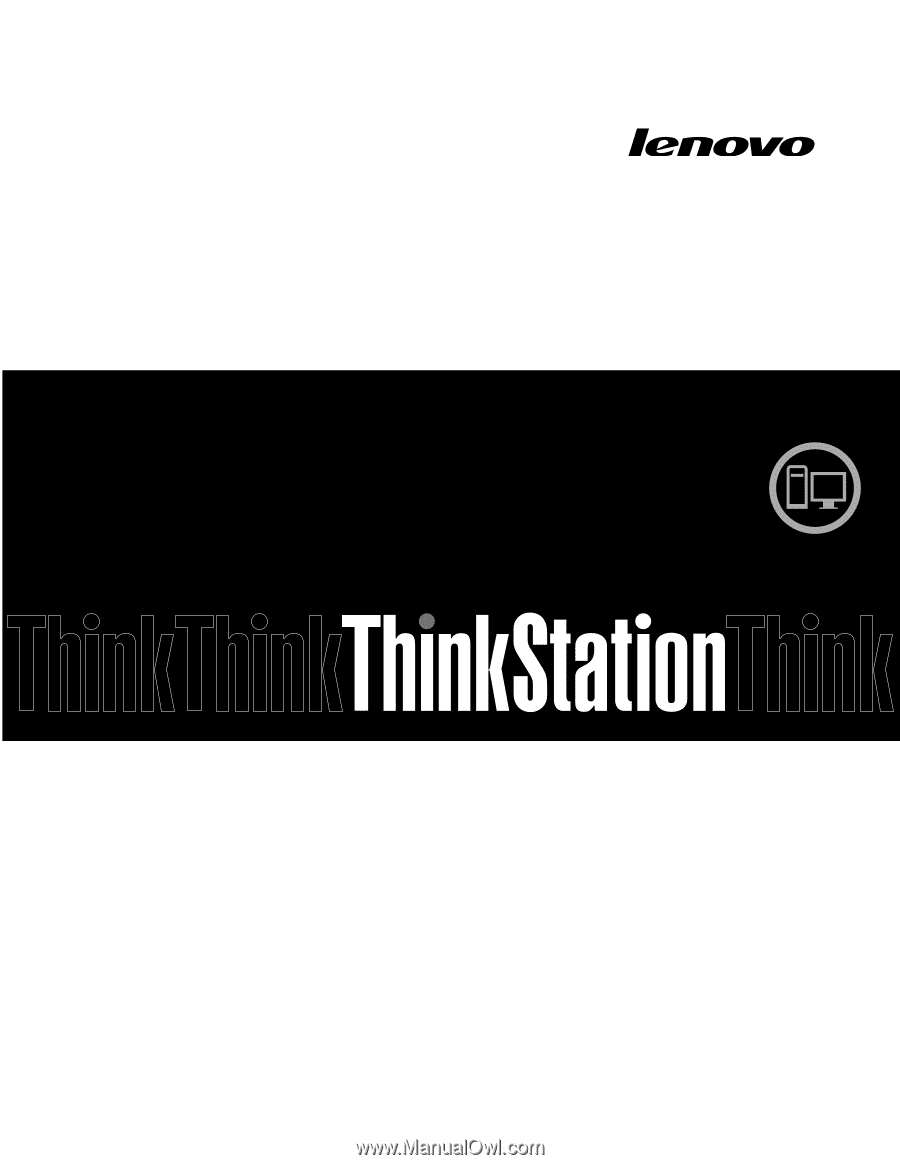
ThinkStation
Käyttöopas
Konetyypit:
4223, 4228 ja 4229